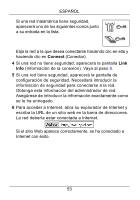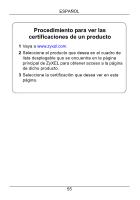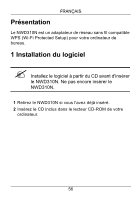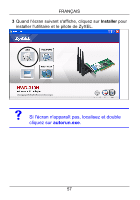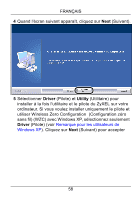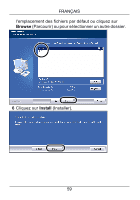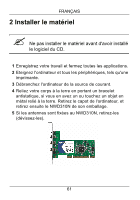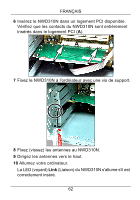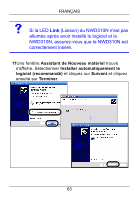ZyXEL NWD310N Quick Start Guide - Page 58
utiliser Wireless Zero Configuration
 |
View all ZyXEL NWD310N manuals
Add to My Manuals
Save this manual to your list of manuals |
Page 58 highlights
FRANÇAIS 4 Quand l'écran suivant apparaît, cliquez sur Next (Suivant). 5 Sélectionner Driver (Pilote) et Utility (Utilitaire) pour installer à la fois l'utilitaire et le pilote du ZyXEL sur votre ordinateur. Si vous voulez installer uniquement le pilote et utiliser Wireless Zero Configuration (Configuration zéro sans fil) (WZC) avec Windows XP, sélectionnez seulement Driver (Pilote) (voir Remarque pour les utilisateurs de Windows XP). Cliquez sur Next (Suivant) pour accepter 58
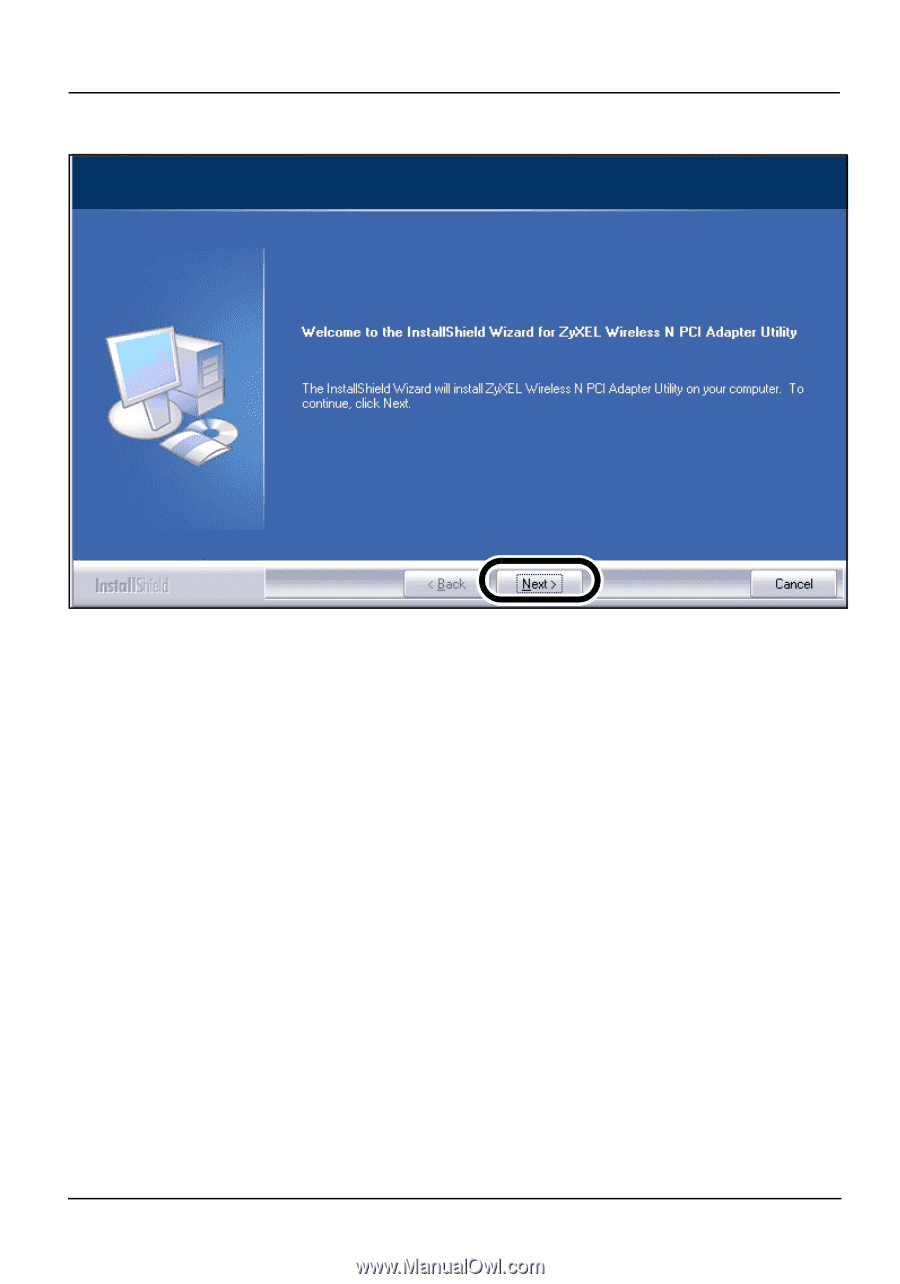
FRANÇAIS
58
4
Quand l'écran suivant apparaît, cliquez sur
Next
(Suivant).
5
Sélectionner
Driver
(Pilote) et
Utility
(Utilitaire) pour
installer à la fois l'utilitaire et le pilote du ZyXEL sur votre
ordinateur. Si vous voulez installer uniquement le pilote et
utiliser Wireless Zero Configuration
(Configuration zéro
sans fil) (WZC) avec Windows XP, sélectionnez seulement
Driver
(Pilote) (voir
Remarque pour les utilisateurs de
Windows XP
). Cliquez sur
Next
(Suivant) pour accepter